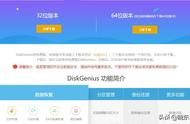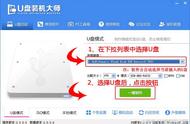鼠标双击打开diskgenius工具
首先在左侧选择所需要分区的硬盘,确定硬盘容量大小,以免误分其它硬盘;
鼠标放在所要分区的硬盘上面,
点击鼠标右键会出现下面的选择菜单;
选择快速分区(F6),点击进入;

首先选择分区表类型,再选择所需要分区的数目或手动选择硬盘分区数目。
MBR适合winxp,win7
GUID适合win10.win11

然后在图中右边区域可修改相应分区的容量大小。并点击其它分区容量空白处,软件会自动调整全部容量;

设置分区容量完毕后,其他选项保持默认即可,然后确认一下自己所选的项目,点击下方的确定按钮继续。
稍等一会,diskgenius将自动完成后续的分区工作,并自动完成格式化。
注意:数据宝贵,旧硬盘分区前请注意做好数据备份!
以上就是给大家分享的diskgenius硬盘快速分区的全部内容,感谢大家的支持。
,